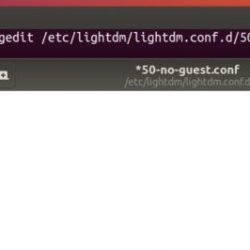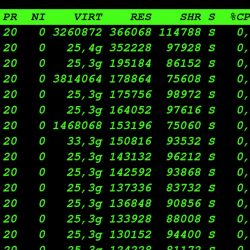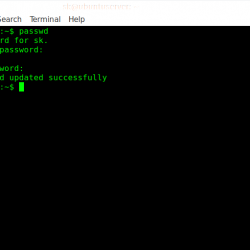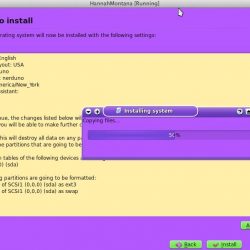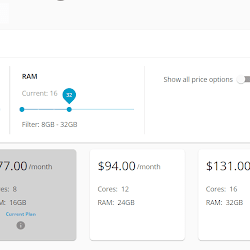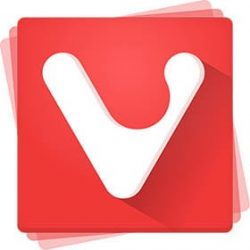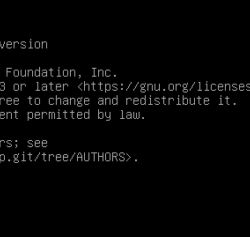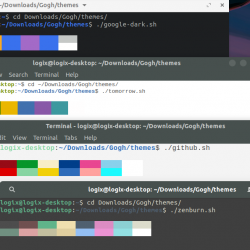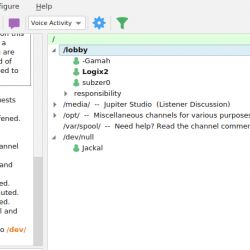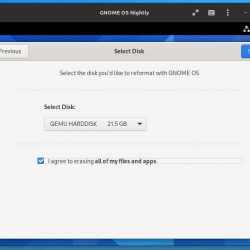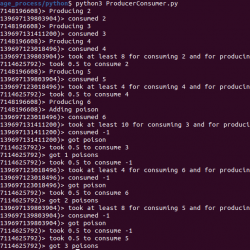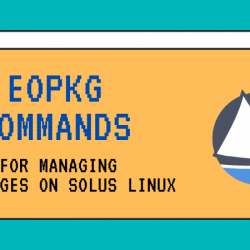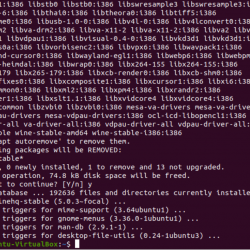在本教程中,我们将向您展示如何在 CentOS 8 上安装 OpenSSL。对于那些不知道的人,OpenSSL 是一个强大的、商业级的、功能齐全的传输层安全 (TLS) 协议开源工具包以前称为安全套接字层 (SSL) 协议。 协议实现基于全功能通用密码库,也可以独立使用。 许多程序都使用 OpenSSL,例如 Apache Web 服务器、PHP 和许多其他支持各种加密算法,例如密码(AES、Blowfish、DES、IDEA 等)和加密哈希函数(MD5、MD4、SHA-1、SHA-2 等)
本文假设您至少具备 Linux 的基本知识,知道如何使用 shell,最重要的是,您将站点托管在自己的 VPS 上。 安装非常简单,假设您在 root 帐户中运行,否则您可能需要添加 ‘sudo‘ 到获得 root 权限的命令。 我将向您展示在 CentOS 8 上逐步安装 OpenSSL。
在 CentOS 8 上安装 OpenSSL
步骤 1. 首先,让我们先确保您的系统是最新的。
sudo dnf update sudo dnf group install 'Development Tools' sudo dnf install perl-core zlib-devel
步骤 2. 在 CentOS 8 上安装 OpenSSL。
现在我们从官方页面下载最新的稳定版OpenSSL:
wget https://www.openssl.org/source/openssl-1.1.1k.tar.gz
接下来,使用以下命令提取下载的文件:
tar -xzvf openssl-1.1.1k.tar.gz
然后,导航到提取的目录:
cd openssl-1.1.1k
现在是配置和编译 OpenSSL 的时候了:
./config --prefix=/usr/local/ssl --openssldir=/usr/local/ssl shared zlib make make test sudo make install
成功安装 OpenSSL 后,配置其共享库:
cd /etc/ld.so.conf.d/ nano openssl-1.1.1k.conf
在配置文件中添加以下路径:
/usr/local/ssl/lib
Save 并退出,现在使用以下命令重新加载动态链接:
ldconfig -v
步骤 3. 配置 OpenSSL 二进制文件。
首先,备份默认的 OpenSSL 二进制文件:
mv /bin/openssl /bin/openssl.backup
接下来,为 OpenSSL 创建新的环境文件:
nano /etc/profile.d/openssl.sh
添加以下行:
OPENSSL_PATH="/usr/local/ssl/bin" OPENSSL_PATH PATH=$PATH:$OPENSSL_PATH PATH
接下来,使 openssl.sh 通过发出以下命令可执行文件:
chmod +x /etc/profile.d/openssl.sh
然后,重新加载新的 OpenSSL 环境文件并检查默认 PATH:
source /etc/profile.d/openssl.sh echo $PATH
最后一步,使用以下命令验证我们安装的最新稳定版本的 OpenSSL:
which openssl openssl version -a
恭喜! 您已成功安装 OpenSSL。 感谢您使用本教程在 CentOS 8 系统上安装 OpenSSL。 如需更多帮助或有用信息,我们建议您查看 OpenSSL 官方网站.